Specialiųjų simbolių įterpimas į Word 2010
Kartais gali prireikti įterpti neįprastą simbolį į Word 2010 dokumentą. Perskaitykite, kaip lengvai tai padaryti su mūsų patarimais ir simbolių sąrašu.
„PowerPoint 2013“ dizaino juostos skirtuko tinkinimo grupėje yra skaidrės dydžio valdiklis, leidžiantis pakeisti skaidrės dydį iš standartinio į plačiaekranį. Plačiaekranį vaizdą turėtumėte naudoti tik tuo atveju, jei pristatymą planuojate rodyti projektoriuje, kuris rodomas plačiaekraniu formatu.
Be standartinių ir plačiaekranių formatų, taip pat galite spustelėti mygtuką Skaidrės dydis ir pasirinkti Tinkinti skaidrės dydį. Tai padarius, pasirodo dialogo langas Skaidrės dydis. Šiame dialogo lange galite papildomai valdyti pristatymo puslapio sąranką.
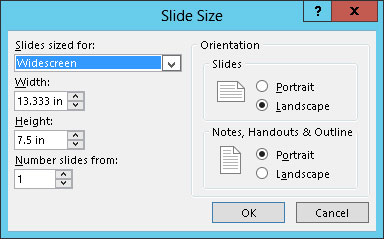
Šiame sąraše aprašomi šio dialogo lango valdikliai:
Skaidrių dydis: šiame išskleidžiamajame sąraše galite nustatyti skaidrių dydį pagal tai, kaip planuojate jas pateikti. Dažniausiai skaidres pateikiamos standartiniame kompiuterio ekrane, kurio kraštinių santykis yra 4:3. ( Kraštinių santykis yra ekrano pločio ir aukščio santykis. Nors 4:3 yra įprastas formato koeficientas, daugelis naujesnių kompiuterių naudoja plačiaekranius ekranus, kurių formato santykis paprastai yra 16:10.)
Kitos šio išskleidžiamojo sąrašo parinktys apima skirtingus ekrano santykius (tinka plačiaekraniams ekranams), standartinio dydžio popierių ir net 35 mm skaidres. Pasirinktinė parinktis netgi leidžia nustatyti bet kokį norimą skaidrės plotį ir aukštį.
Plotis: leidžia nustatyti tinkintą skaidrės plotį.
Aukštis: leidžia nustatyti tinkintą skaidrių aukštį.
Skaičių skaidrės iš: jei jūsų skaidrėse yra skaičiai, ši parinktis leidžia nustatyti pirmosios skaidrės numerį. Numatytoji vertė yra 1.
Orientacija: leidžia nustatyti portreto (aukšto ir lieso) arba kraštovaizdžio (žemo ir storo) orientaciją . Galite nustatyti atskirai skaidrės, dalomąją medžiagą ir pastabas. Dažniausias nustatymas yra skaidrės naudoti gulsčią orientaciją, o pastabose ir dalomojoje medžiagoje – portretą.
Kartais gali prireikti įterpti neįprastą simbolį į Word 2010 dokumentą. Perskaitykite, kaip lengvai tai padaryti su mūsų patarimais ir simbolių sąrašu.
„Excel 2010“ naudoja septynias logines funkcijas – IR, FALSE, IF, IFERROR, NOT, OR ir TRUE. Sužinokite, kaip naudoti šias funkcijas efektyviai.
Sužinokite, kaip paslėpti ir atskleisti stulpelius bei eilutes programoje „Excel 2016“. Šis patarimas padės sutaupyti laiko ir organizuoti savo darbalapius.
Išsamus vadovas, kaip apskaičiuoti slankiuosius vidurkius „Excel“ programoje, skirtas duomenų analizei ir orų prognozėms.
Sužinokite, kaip efektyviai nukopijuoti formules Excel 2016 programoje naudojant automatinio pildymo funkciją, kad pagreitintumėte darbo eigą.
Galite pabrėžti pasirinktus langelius „Excel 2010“ darbalapyje pakeisdami užpildymo spalvą arba pritaikydami ląstelėms šabloną ar gradiento efektą.
Dirbdami su laiko kortelėmis ir planuodami programą „Excel“, dažnai pravartu lengvai nustatyti bet kokias datas, kurios patenka į savaitgalius. Šiame straipsnyje pateikiami žingsniai, kaip naudoti sąlyginį formatavimą.
Sužinokite, kaip sukurti diagramas „Word“, „Excel“ ir „PowerPoint“ programose „Office 365“. Daugiau informacijos rasite LuckyTemplates.com.
„Excel“ suvestinės lentelės leidžia kurti <strong>pasirinktinius skaičiavimus</strong>, įtraukiant daug pusiau standartinių skaičiavimų. Šiame straipsnyje pateiksiu detalius nurodymus, kaip efektyviai naudoti šią funkciją.
Nesvarbu, ar dievinate, ar nekenčiate Word gebėjimo išjuokti jūsų kalbos gebėjimus, jūs turite galutinį sprendimą. Yra daug nustatymų ir parinkčių, leidžiančių valdyti „Word“ rašybos ir gramatikos tikrinimo įrankius.





